vimgrep使用法
grep命令的两种用法

grep 是一个用于在文本文件中搜索指定模式的命令,它在Unix和类Unix操作系统中常用。
grep 命令的两种常见用法如下:
基本用法:
基本用法是用于在文件中搜索包含指定字符串或模式的行,并将符合条件的行打印出来。
语法如下:
grep '模式' 文件名
例如,如果你有一个名为example.txt的文本文件,并且想要查找其中包含单词"apple"的所有行,你可以使用以下命令:
grep 'apple' example.txt
grep 将会列出所有包含"apple"的行。
正则表达式用法:
grep 还支持正则表达式,可以更灵活地搜索文本。
语法如下:
grep -E '正则表达式' 文件名
例如,如果你想查找以字母"A"开头的单词,可以使用以下命令:
grep -E '^A' example.txt
这将列出所有以"A"开头的行。
-E 选项用于启用正则表达式搜索,允许你使用正则表达式来定义模式。
grep 命令还支持其他选项和参数,例如-i(忽略大小写)、-v(反转匹配,即显示不匹配的行)、-n(显示匹配的行号)等等。
你可以使用man grep 命令来查看grep 命令的完整文档,以了解更多详细信息和选项。
VIMGREP基本操作指南

发表于 2011 年 03 月 31 日
1、多文件查找
1.1、grep
直接在vim中输入:grep abc * 这是直接调用unix下的grep命令
1.2、vimgrep
基本用法就是
:vimgrep /匹配模式/[g][j] 要搜索的文件/范围
:vim[grep][!] /{pattern}/[g][j] {file} …
:cprevious (:cp) 上一个匹配位置
:cwindow (:cw) quickfix窗口,可以选择匹配的文件位置
:cl(:clist) 查看所有匹配的位置
2、多文件替换(arg)
a、加入要处理的文件 :args *.txt
b、输入对上述文件的动作 :argdo %s/hate/love/gc | update (这里将hate替换成love,update表示要写入到文件中,否则只作替换而不写入)
:vimgrep /an error/ *.c 就是在所有的.c文件中搜索an er* 意思是查找当前目录下的文件中的an error,不包括子目录
1.3、定位
输入上述的命令后,可以像输入:make命令,那样定位匹配到的文件位置
:cnext (:cn) 下一个匹配位置
g 和 j 是两个可选的标志位,g表示是否把每一行的多个匹配结果都加入。j表示是否搜索完后定位到第一个匹配位置。
要搜索的文件 可以是具体的文件路径,也可以是带通配符的路径比如 *.as **/*.as ,**表示递归所有子目录。 要搜索的文件和或搜索范围都可 以写多个,用空格分开。
例子:
:vimgrep /\<flash\>/ **/*.as 搜索当前目录以及所有子目录内as文件中的 “flash”
vim工具的使用方法

vim工具的使用方法嗨,宝子!今天来唠唠vim这个超酷的工具呀。
vim刚打开的时候,你可能会有点懵。
它的界面看起来很简洁,但是功能超强大呢。
你进入vim后,就处在命令模式啦。
这时候你可以用各种快捷键来操作文件。
比如说,你想移动光标,h就是向左移动,j是向下,k向上,l向右,就像在玩一个简单的方向键游戏一样。
要是你想编辑文件内容,那得先进入插入模式。
按一下i键,就可以像在普通的文本编辑器里一样输入文字啦。
感觉就像打开了一扇通往编辑世界的小窗。
在插入模式下,你就尽情地码字吧。
当你编辑完一部分内容,想要保存文件了,这时候要先退回命令模式,按一下Esc键就好啦。
然后输入:w就可以保存文件啦。
如果想保存并且退出,那就输入:wq。
要是你不小心搞乱了文件,不想保存就退出,输入:q!就可以潇洒地离开,不带走一片云彩哦。
查找功能也很方便呢。
在命令模式下,输入/加上你要查找的内容,比如你想找“apple”这个单词,就输入/apple,然后按回车键,vim就会自动帮你找到这个单词在文件里的位置啦。
还有哦,如果你想复制粘贴内容。
在命令模式下,按yy就可以复制当前行,想粘贴的话就把光标移动到你要粘贴的地方,然后按p键,内容就乖乖地出现啦。
而且vim还有很多高级的功能。
比如说分屏显示。
你可以同时查看不同的文件或者文件的不同部分。
这就像是你可以一边看着菜谱,一边在厨房做菜一样方便。
不过这些高级功能可能需要你多花点时间去探索啦。
总的来说,vim一开始可能会让你觉得有点难上手,但是一旦你掌握了它的基本操作,就会发现它真的是一个超级高效、超级酷的文本编辑工具。
就像解锁了一个隐藏的宝藏,能让你在处理文本文件的时候如鱼得水呢。
宝子,快去试试吧。
grep的使用方法
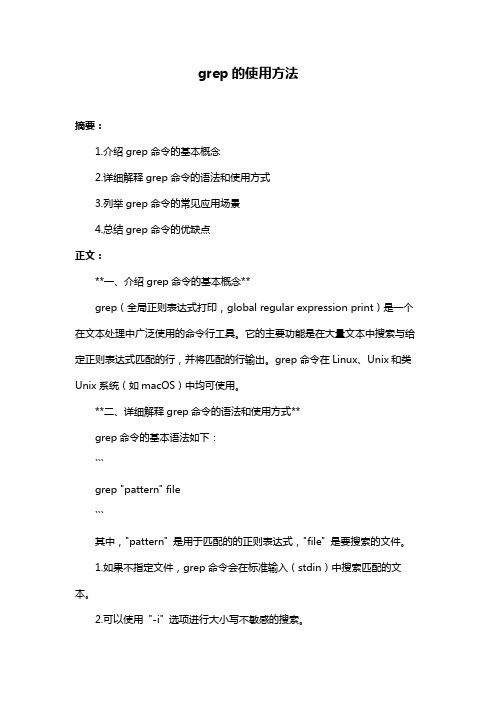
grep的使用方法摘要:1.介绍grep命令的基本概念2.详细解释grep命令的语法和使用方式3.列举grep命令的常见应用场景4.总结grep命令的优缺点正文:**一、介绍grep命令的基本概念**grep(全局正则表达式打印,global regular expression print)是一个在文本处理中广泛使用的命令行工具。
它的主要功能是在大量文本中搜索与给定正则表达式匹配的行,并将匹配的行输出。
grep命令在Linux、Unix和类Unix系统(如macOS)中均可使用。
**二、详细解释grep命令的语法和使用方式**grep命令的基本语法如下:```grep "pattern" file```其中,"pattern" 是用于匹配的的正则表达式,"file" 是要搜索的文件。
1.如果不指定文件,grep命令会在标准输入(stdin)中搜索匹配的文本。
2.可以使用"-i" 选项进行大小写不敏感的搜索。
3.使用"-n" 选项会显示匹配行的行号。
4.使用"-c" 选项会显示匹配行的数量。
5.使用"-r" 选项进行递归搜索目录。
6.使用"-l" 选项仅列出包含匹配项的文件名。
**三、列举grep命令的常见应用场景**1.在大量文本中查找特定信息。
2.检查程序日志,定位错误信息。
3.搜索源代码文件,查找重复代码片段。
4.文本分类和筛选,如提取邮件地址、电话号码等。
5.文本比较,找出两个文件之间的差异。
**四、总结grep命令的优缺点**优点:1.强大且灵活的正则表达式支持。
2.适用于多种操作系统,兼容性较好。
3.命令行操作,方便集成到自动化脚本中。
缺点:1.对于初学者,正则表达式的学习成本较高。
2.相较于其他文本搜索工具,grep命令的界面较为简陋。
vim命令及快捷键

vim命令及快捷键[1. 关于Vim]vim是我最喜欢的编辑器,也是linux下第⼆强⼤的编辑器。
虽然emacs是公认的世界第⼀,我认为使⽤emacs并没有使⽤vi进⾏编辑来得⾼效。
如果是初学vi,运⾏⼀下vimtutor是个聪明的决定。
(如果你的系统环境不是中⽂,⽽你想使⽤中⽂的vimtutor,就运⾏vimtutor zh)[1.1 Vim的⼏种模式]正常模式:可以使⽤快捷键命令,或按:输⼊命令⾏。
插⼊模式:可以输⼊⽂本,在正常模式下,按i、a、o等都可以进⼊插⼊模式。
可视模式:正常模式下按v可以进⼊可视模式,在可视模式下,移动光标可以选择⽂本。
按V进⼊可视⾏模式,总是整⾏整⾏的选中。
ctrl+v进⼊可视块模式。
替换模式:正常模式下,按R进⼊。
[2. 启动Vim]vim -c cmd file: 在打开⽂件前,先执⾏指定的命令;vim -r file: 恢复上次异常退出的⽂件;vim -R file: 以只读的⽅式打开⽂件,但可以强制保存;vim -M file: 以只读的⽅式打开⽂件,不可以强制保存;vim -y num file: 将编辑窗⼝的⼤⼩设为num⾏;vim + file: 从⽂件的末尾开始;vim +num file: 从第num⾏开始;vim +/string file: 打开file,并将光标停留在第⼀个找到的string上。
vim --remote file: ⽤已有的vim进程打开指定的⽂件。
如果你不想启⽤多个vim会话,这个很有⽤。
但要注意,如果你⽤vim,会寻找名叫VIM的服务器;如果你已经有⼀个gvim在运⾏了,你可以⽤gvim --remote file在已有的gvim中打开⽂件。
[3. ⽂档操作]:e file --关闭当前编辑的⽂件,并开启新的⽂件。
如果对当前⽂件的修改未保存,vi会警告。
:e! file --放弃对当前⽂件的修改,编辑新的⽂件。
:e+file -- 开始新的⽂件,并从⽂件尾开始编辑。
在Linux终端中查看文件内容的几种方法

在Linux终端中查看文件内容的几种方法在Linux终端中,我们可以使用多种方法来查看文件的内容。
接下来,将介绍几种常用的方法,帮助您更高效地查看和管理文件。
1. 使用cat命令:cat命令可以用来显示文件的内容。
在终端中输入以下命令来查看文件的内容:```cat 文件名```这将会在终端中显示文件的全部内容。
可以一次性查看所有内容,适用于小型文件的查看。
2. 使用less命令:less命令也是一个常用的文件查看工具,相比cat命令,它具有更强大的功能。
在终端中输入以下命令来使用less命令查看文件: ```less 文件名```less命令会以分页的方式显示文件内容,使得我们可以逐页查看。
通过上下方向键可以滚动内容,按q键退出查看。
3. 使用tail命令:tail命令可以用来查看文件的末尾内容,默认显示文件的最后10行。
在终端中输入以下命令来使用tail命令:```tail 文件名```如果想查看文件的更多行数,可以使用"-n"选项,指定显示的行数。
例如,要显示文件的最后20行,可以输入:```tail -n 20 文件名```4. 使用head命令:head命令与tail命令相反,用于查看文件的开头内容。
它默认显示文件的前10行。
在终端中输入以下命令来使用head命令: ```head 文件名```同样,使用"-n"选项可以指定显示的行数。
例如,要显示文件的前20行,可以输入:```head -n 20 文件名```5. 使用grep命令:grep命令可以用来在文件中搜索指定的内容,并显示包含该内容的行。
在终端中输入以下命令来使用grep命令:```grep "搜索内容" 文件名```grep命令将会输出包含搜索内容的所有行。
如果要忽略大小写,可以添加选项"-i"。
6. 使用vim编辑器:vim是一款强大的文本编辑器,它也可以用来查看文件的内容。
grep命令用法及参数

grep命令用法及参数详解一、简介grep命令是Linux下的一个强大的文本搜索工具,它能使用正则表达式搜索文本,并把匹配的行打印出来。
grep全称是Global Regular Expression Print,表示全局正则表达式版本,它的使用权限是所有用户。
二、基本语法grep [选项] '搜索模式' 文件名三、主要选项-i:忽略大小写-v:显示不包含匹配文本的所有行(反向匹配)-n:显示匹配行及其行号-c:计算匹配行数-l:显示包含匹配文本的文件名-L:显示不包含匹配文本的文件名-w:匹配整个单词-x:匹配整行文本-r:递归搜索子目录中的文件-E:将搜索模式视为扩展正则表达式-F:将搜索模式视为固定字符串,而非正则表达式四、常用示例1. 在文件中搜索特定字符串:grep 'search_string' filename2. 在多个文件中搜索特定字符串:grep 'search_string' file1 file2 file33. 在文件中搜索特定字符串并忽略大小写:grep -i 'search_string' filename4. 在文件中搜索特定字符串并显示行号:grep -n 'search_string' filename5. 在文件中搜索特定字符串并显示不包含该字符串的所有行:grep -v 'search_string' filename6. 在文件中搜索特定字符串并计算匹配行数:grep -c 'search_string' filename7. 在多个文件中搜索特定字符串并显示包含该字符串的文件名:grep -l 'search_string' file1 file2 file38. 在多个文件中搜索特定字符串并显示不包含该字符串的文件名:grep -L 'search_string' file1 file2 file39. 在文件中搜索整个单词:grep -w 'search_word' filename10. 在文件中搜索整行文本:grep -x 'line_text' filename五、递归搜索示例在目录及其子目录中搜索特定字符串:grep -r 'search_string' directory_name六、总结grep命令是一个强大的文本搜索工具,它有许多选项可以用来控制搜索的行为和结果的输出。
grep命令参数及用法

grep命令参数及用法1. 简介:grep 是一种强大的命令行工具,用于在文件中查找特定字符串。
grep 命令可以用来在文件中查找一个或多个匹配字符串,并将包含该字符串的所有行打印出来。
grep 命令是 Linux 系统中的一个常用命令,可以在终端中使用。
2. 命令格式grep [option] pattern [file…]3. 参数- -i:忽略大小写。
- -v:仅显示不匹配的行。
- -n:在输出中显示行号。
- -r:递归查找子目录。
- -c:仅显示匹配行的数目。
- -o:仅显示匹配的字符串,而不是整行。
- -w:指定字符串为单词,即仅匹配整个单词,而不是部分单词。
- -e:指定要查找的字符串。
- -f:从指定文件中读取要查找的字符串。
- --color=auto:将匹配的字符串高亮显示。
- --exclude=pattern:排除匹配的文件。
- --include=pattern:仅包含匹配的文件。
- --exclude-dir=pattern:排除匹配的子目录。
- --include-dir=pattern:仅包含匹配的子目录。
- --group-separator:在输出中使用指定的分隔符。
- --no-group-separator:在输出中不使用分隔符。
- --null:在输出中使用 null 作为行分隔符。
- --max-count:仅显示前几个匹配项。
4. 实例4.1 在文件中查找特定字符串命令:grep 'string' file说明:在文件 file 中查找包含‘string’ 子字符串的行,并将其输出到屏幕上。
例子:在文件 example.txt 中查找‘apple’:```grep 'apple' example.txt```4.2 忽略大小写4.3 显示匹配行的行号4.4 仅显示包含字符串的行数4.6 将查找结果输出到文件4.8 配合使用多个参数例子:在目录 /var/log 中递归查找所有包含‘error’ 子字符串的日志并显示行号:```grep -rni 'error' /var/log```5. 总结grep 命令是 Linux 系统中非常常用的命令之一,通过使用它,你可以很方便地在文件中查找特定字符串,并将结果输出到屏幕上。
grep、find 命令的五种用法

grep、find 命令的五种用法grep和find是在Unix/Linux系统下常用的命令行工具,用于在文件和目录中寻找指定的文本或文件。
它们有着广泛的用途和灵活的功能。
本文将深入探讨grep和find命令的五种主要用法,并提供详细的步骤和示例。
第一种用法:基本搜索grep命令用于在文件中搜索文本模式,并返回包含该模式的所有匹配行。
其基本语法为:grep [选项] 模式[文件...]其中,模式是要搜索的文本模式,可以是普通字符串或正则表达式,文件是要搜索的文件,可以是多个文件或者通配符(如*)匹配的文件。
步骤1:打开终端首先,打开终端。
在Unix/Linux系统中可以通过点击桌面上的终端图标或者使用快捷键`Ctrl + Alt + T`打开终端。
步骤2:输入grep命令在终端中输入以下命令:grep "pattern" file其中,pattern是要搜索的文本模式,file是要搜索的文件。
可以替换为具体的文本模式和文件名。
示例:grep "hello" test.txt上述命令将在test.txt文件中搜索包含"hello"字符串的所有行,并返回结果。
第二种用法:递归搜索find命令用于在指定目录及其子目录中搜索指定的文件。
其基本语法为:find [path...] [expression]其中,path是要搜索的目录,可以是多个目录或者通配符(如*)匹配的目录,expression是要搜索的文件名模式或其他条件。
步骤1:打开终端同样,打开终端。
步骤2:输入find命令在终端中输入以下命令:find path -name "pattern"其中,path是要搜索的目录,可以替换为具体的目录名或路径;pattern 是要搜索的文件名模式,可以替换为具体的文件名或通配符。
示例:find /home/user -name "*.txt"上述命令将在/home/user目录及其子目录中搜索所有以.txt结尾的文件,并返回结果。
grep的用法

grep的用法Grep,全称为Global Regular Expression Print,是在Unix 和Linux操作系统中常用的工具,可以用来搜索文本文件中符合指定条件的文本行,并且可以打印出搜索结果。
Grep有可能成为*nix系统中的经典命令之一,拥有许多强大的功能,可以说是使用最为广泛的Unix/Linux文本文件筛选器之一。
Grep的使用场景Grep命令可以用来搜索文件中符合特定条件的信息,比如,搜索文件中某个字符串,或者搜索文件中含有某个word,或者搜索文件中包含某个数字等。
Grep命令也可以帮助我们筛选某些特定类型的文件,比如可以用来搜索某一文件夹中的所有文本文件,或者搜索某一文件夹中的所有符合能哦特定后缀的文件等。
Grep的用法和语法Grep的使用方法也相当简单,大体上可以分为几个部分:1、Grep命令的基本格式:grep [options] pattern [filename]其中,-e option表示模式(pattern) -h表示搜索的文件名,可以是多个文件的名字。
2、Grep的常用选项:-v项用于搜索不匹配该模式的行。
-i项用于忽略大小写,用于搜索。
-l项用于只列出包含匹配文本的文件名,而不输出匹配到的行本身。
-c项用于统计文件中匹配到的模式的行数。
3、Grep的正则表达式grep可以使用正则表达式来搜索符合某些特定要求的文本。
正则表达式可以用来搜索包含某些特定字母的文本,或者搜索某个单词拼写的变种,比如cat, cats, catty,也可以过滤掉不希望出现的词句,也可以搜索文本中的特定数字或者以某种规律出现的字符串等。
Grep的实际应用Grep实际上是一个非常有用的工具,它可以用来实现各种文本信息的筛选和搜索,它可以帮助我们快速查找文档中的某些特定信息,也可以用来筛选文件中的某些特殊信息。
比如,在日常的日志管理中,可以使用Grep来快速搜索出记录中的某些特定关键字,比如某一日志的类型、某一错误的类型等;在脚本编写中,可以使用Grep来快速从某一文件中筛选出特定格式的文本,并根据筛选结果来执行特定的动作。
linux vim高级用法
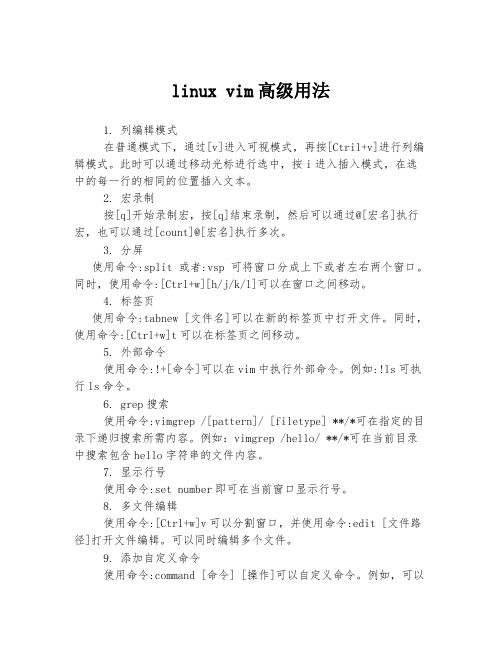
linux vim高级用法1. 列编辑模式在普通模式下,通过[v]进入可视模式,再按[Ctril+v]进行列编辑模式。
此时可以通过移动光标进行选中,按i进入插入模式,在选中的每一行的相同的位置插入文本。
2. 宏录制按[q]开始录制宏,按[q]结束录制,然后可以通过@[宏名]执行宏,也可以通过[count]@[宏名]执行多次。
3. 分屏使用命令:split或者:vsp可将窗口分成上下或者左右两个窗口。
同时,使用命令:[Ctrl+w][h/j/k/l]可以在窗口之间移动。
4. 标签页使用命令:tabnew [文件名]可以在新的标签页中打开文件。
同时,使用命令:[Ctrl+w]t可以在标签页之间移动。
5. 外部命令使用命令:!+[命令]可以在vim中执行外部命令。
例如:!ls可执行ls命令。
6. grep搜索使用命令:vimgrep /[pattern]/ [filetype] **/*可在指定的目录下递归搜索所需内容。
例如:vimgrep /hello/ **/*可在当前目录中搜索包含hello字符串的文件内容。
7. 显示行号使用命令:set number即可在当前窗口显示行号。
8. 多文件编辑使用命令:[Ctrl+w]v可以分割窗口,并使用命令:edit [文件路径]打开文件编辑。
可以同时编辑多个文件。
9. 添加自定义命令使用命令:command [命令] [操作]可以自定义命令。
例如,可以通过:command Wq wq命令将Wq命令定义为保存并退出。
10. 模式匹配使用命令:%s/[pattern]/[replacement]/g可对文件进行全文替换。
例如,使用:%s/hello/world/g可以将文件中所有的hello替换为world。
linux---vim和grep
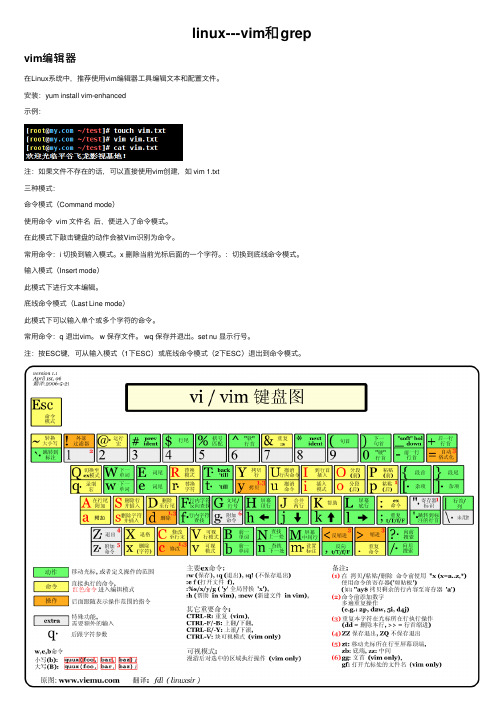
linux---vim和grep vim编辑器
在Linux系统中,推荐使⽤vim编辑器⼯具编辑⽂本和配置⽂件。
安装:yum install vim-enhanced
⽰例:
注:如果⽂件不存在的话,可以直接使⽤vim创建,如 vim 1.txt
三种模式:
命令模式(Command mode)
使⽤命令 vim ⽂件名后,便进⼊了命令模式。
在此模式下敲击键盘的动作会被Vim识别为命令。
常⽤命令:i 切换到输⼊模式。
x 删除当前光标后⾯的⼀个字符。
:切换到底线命令模式。
输⼊模式(Insert mode)
此模式下进⾏⽂本编辑。
底线命令模式(Last Line mode)
此模式下可以输⼊单个或多个字符的命令。
常⽤命令:q 退出vim。
w 保存⽂件。
wq 保存并退出。
set nu 显⽰⾏号。
注:按ESC键,可从输⼊模式(1下ESC)或底线命令模式(2下ESC)退出到命令模式。
cat 查看⽂件内容
cat -n 1.txt 显⽰⾏号
grep ⽂本过滤⼯具(很重要)
print lines match a pattern(格式)
参数:-i 不区分⼤⼩写(ignore) -v 取反(invert) -n 显⽰⾏号(line-number) -w 按单词过滤(word-regexp) -o 只匹配过滤的内容(only-matching,结合正则表达式使⽤) -E 同时匹配多个过滤(等同于egrep命令)
-c 只输出匹配⾏的计数。
通过grep命令进行高级文本搜索和过滤

通过grep命令进行高级文本搜索和过滤在Linux系统中,grep是一个非常有用的命令,它被用来在文本文件中进行搜索和过滤。
grep命令可以根据特定的模式来匹配文件中的内容,并将匹配到的内容进行输出。
它支持正则表达式,能够实现更加灵活的搜索和过滤。
在本文中,我们将介绍如何使用grep命令进行高级文本搜索和过滤。
1. 基本用法grep命令的基本语法如下:```grep [选项] 模式文件```其中,选项用于指定grep的具体功能,模式用于描述我们希望匹配的内容,文件则是希望进行搜索和过滤的文件名。
示例:```grep "keyword" file.txt```上述命令将会在file.txt文件中搜索包含"keyword"的行,并将匹配到的行进行输出。
2. 匹配模式grep支持多种不同的匹配模式,下面列举了几种常用的模式及其用法:2.1 普通字符串匹配如果我们的模式是一个普通字符串,那么grep将会在文本中查找该字符串的所有匹配项。
示例:```grep "apple" fruits.txt```上述命令将会在fruits.txt文件中搜索包含"apple"的行,并将匹配到的行进行输出。
2.2 正则表达式匹配grep支持使用正则表达式进行更加灵活的匹配。
正则表达式可以描述一系列字符的模式,从而更加精确地匹配我们的需求。
示例:```grep -E "a{2,3}b" file.txt```上述命令将会在file.txt文件中搜索包含连续2到3个"a"后跟着一个"b"的行,并将匹配到的行进行输出。
2.3 匹配整个单词有时候,我们可能只想要匹配整个单词,而不是在文本中匹配到的每一个部分。
为了实现这个目标,我们可以使用grep命令的"-w"选项。
示例:```grep -w "apple" fruits.txt```上述命令将会在fruits.txt文件中搜索包含整个单词"apple"的行,并将匹配到的行进行输出。
grep命令用法详解 -回复

grep命令用法详解-回复grep命令是一个在Linux和Unix操作系统中常用的查找和过滤文本的命令。
它可以根据指定的模式在文件或者标准输入流中搜索匹配的行,并将结果输出到标准输出流。
在本文中,我们将详细介绍grep命令的用法。
一、基本语法grep命令的基本语法如下:grep [选项] 模式[文件]其中,选项是可选的,用于指定一些额外的操作。
模式是grep要搜索的文本模式,可以是简单的字符串或者是正则表达式。
文件参数是要搜索的文件路径,如果不指定文件参数,则默认搜索标准输入流。
二、常用选项grep命令有许多选项,下面列举了其中一些常用的选项:1. `-i`:忽略大小写。
使用此选项后,grep将不区分大小写地搜索匹配的行。
2. `-v`:反向匹配。
使用此选项后,grep将输出不匹配的行。
3. `-r`:递归搜索。
使用此选项后,grep将在指定目录及其子目录中递归搜索匹配的行。
4. `-l`:输出匹配的文件名。
使用此选项后,grep将只输出包含匹配的文件名,而不输出具体的匹配行。
5. `-n`:输出行号。
使用此选项后,grep将输出匹配行的行号。
6. `-w`:全字匹配。
使用此选项后,grep将只匹配整个单词,而不是匹配模式的一部分。
7. `-c`:输出匹配的行数。
使用此选项后,grep将只输出匹配行的数量。
三、示例下面通过一些具体的示例来说明grep命令的使用。
1. 在文件中搜索指定字符串:假设我们有一个名为example.txt的文本文件,其中包含着一些文字内容。
我们想要在该文件中搜索包含字符串"example"的所有行,可以使用以下命令:grep "example" example.txtgrep将输出所有包含字符串"example"的行。
2. 忽略大小写:如果我们希望忽略大小写地搜索匹配的行,可以使用-i选项:grep -i "example" example.txtgrep将输出所有包含字符串"example"(不区分大小写)的行。
grep的用法

grep的⽤法⾸先创建我们练习grep命令时需要⽤到的demo⽂件demo_file。
1. $ cat demo_file2. THIS LINE IS THE 1ST UPPER CASE LINE IN THIS FILE.3. this line is the 1st lower case line in this file.4. This Line Has All Its First Character Of The Word With Upper Case.5.6. Two lines above this line is empty.7. And this is the last line.1.从单个⽂件中搜索指定的字串grep的基础⽤法是如下例的从指定的⽂件中搜索特定的字串。
语法:1. grep "literal_string" filename1. $ grep "this" demo_file2. this line is the 1st lower case line in this file.3. Two lines above this line is empty.4. And this is the last line.2. 在多个⽂件中检索指定的字串语法:1. grep "string" FILE_PATTERN先拷贝demo_file为demo_file1。
grep的结果在符合条件的⾏前将包括⽂件名。
当⽂件名包含元字符时,linux shell会将匹配的所有⽂件作为输⼊到grep中去。
1. $ cp demo_file demo_file12.3. $ grep "this" demo_*4. demo_file:this line is the 1st lower case line in this file.5. demo_file:Two lines above this line is empty.6. demo_file:And this is the last line.7. demo_file1:this line is the 1st lower case line in this file.8. demo_file1:Two lines above this line is empty.9. demo_file1:And this is the last line.3. ⽤ grep -i 进⾏⼤⼩写⽆关的搜索语法:1. grep -i "string" FILE也是⼀个基本⽤法,对搜索的字串忽略⼤⼩写,因此下例中匹配“the”, “THE” and “The”。
grep命令的几种方式

grep命令的几种方式一、grep命令简介grep是Unix和类Unix系统下的一个强大的文本搜索工具,用于在文件中查找匹配指定模式的文本行。
它的使用方式灵活多样,可以通过不同的方式来实现不同的搜索需求。
本文将介绍grep命令的几种常用方式。
二、grep命令的基本用法1. grep "pattern" file:在file文件中查找匹配pattern的文本行,并将其输出。
2. grep -i "pattern" file:忽略大小写地查找匹配pattern的文本行。
3. grep -v "pattern" file:查找不匹配pattern的文本行。
4. grep -r "pattern" dir:在目录dir下递归查找匹配pattern的文本行。
5. grep -w "pattern" file:查找完全匹配pattern的文本行。
三、grep命令的高级用法1. grep -A n "pattern" file:输出匹配pattern的文本行以及其后n行的内容。
2. grep -B n "pattern" file:输出匹配pattern的文本行以及其前n行的内容。
3. grep -C n "pattern" file:输出匹配pattern的文本行以及其前后各n行的内容。
四、grep命令的进阶技巧1. 使用正则表达式:grep支持使用正则表达式进行模式匹配,可以更加灵活地搜索特定的文本模式。
例如,grep "^[0-9]" file可以查找以数字开头的文本行。
2. 使用管道符号:grep命令可以与其他命令结合使用,通过管道符号将前一个命令的输出作为grep命令的输入。
这样可以实现更复杂的搜索操作。
例如,ls -l | grep "pattern"可以在文件列表中搜索匹配pattern的文件。
使用vim在多个文件中进行查找和替换

使⽤vim在多个⽂件中进⾏查找和替换
在程序开发过程中,我们通常都会对多个⽂件中的某个字符串进⾏查找和替换,vim为我们提供了这个功能,⾸先我们需要安装
nelstrom/vim-qargs插件,具体安装这⾥不做介绍,有时间的话会专门写⼀篇⽂章介绍如何安装vim插件以及vim的配置。
这⾥假设你已经安装了上述插件。
我们的⽂件列表以及⽂件内容如下图所⽰:
可以看出,部分⽂件包含Pragmatic Vim, 部分⽂件包含Pragmatic Bookshelf,我们的⽬标是将所有的Pragmatic Vim替换成Pragmatical Vim,⽽Pragmatic Bookshelf不变。
⾸先,我们使⽤vim .命令打开vim,使⽤:vimgrep /Pragmatic\ze Vim/ **/*.txt 找到我们需要搜索的模式,所有包含我们搜索模式的⽂件都会放到quickfix列表中,如下图所⽰:
我们可以使⽤:copen的命令来查看quickfix列表,此处我们不查看了,因为后⾯我们会使⽤:ls 命令查看打开的⽂件。
现在我们使⽤vim-qargs 提供的命令:Qargs将quickfix列表中的⽂件⽤:args打开
此时所有匹配到的⽂件全部打开,我们⽤命令:argdo %s//Pragmatical/g 对所有打开的⽂件进⾏替换
现在我们使⽤:ls命令查看打开⽂件的状态,可以看到打开的⽂件都已经被修改
使⽤:wqa保存并退出,在终端中查看⽂件是否正确替换,可以看到已经得到我们想要的结果。
- 1、下载文档前请自行甄别文档内容的完整性,平台不提供额外的编辑、内容补充、找答案等附加服务。
- 2、"仅部分预览"的文档,不可在线预览部分如存在完整性等问题,可反馈申请退款(可完整预览的文档不适用该条件!)。
- 3、如文档侵犯您的权益,请联系客服反馈,我们会尽快为您处理(人工客服工作时间:9:00-18:30)。
vimgrep 是Vim 编辑器内置的一个强大的搜索工具,它可以用来在文件中查找指定的文本内容。
以下是vimgrep 的使用方法:
1. 基本用法:
在Vim 命令行模式下,输入以下命令进行搜索:
```
:vimgrep [选项] 搜索模式文件
```
其中,搜索模式是你要查找的文本内容,文件是你要在其中搜索的文件。
例如,要在当前目录下的所有C 文件中搜索包含"int main()" 的代码段,可以输入以下命令:
```
:vimgrep "int main()" *.c
```
2. 常用选项:
- `g`:搜索全局,即搜索所有匹配的文本,而不是只搜索第一个匹配项。
- `n`:在找到一个匹配项后,不跳转到下一个匹配项。
- `c`:高亮显示匹配的文本。
- `i`:忽略大小写进行搜索。
- `r`:忽略空格进行搜索。
- `v`:搜索字符串中的每个字符。
3. 示例:
要在当前目录下的所有文件中搜索包含"vim" 的文本,可以输入以下命令:
```
:vimgrep "vim" *
```
要在当前目录下的所有C 文件中搜索包含"int main()" 的代码段,并高亮显示匹配的文本,可以输入以下命令:
```
:vimgrep "int main()" *.c
```
4. 快捷键:
- `<C-g>`:执行全局搜索。
- `<C-n>`:下一匹配项。
- `<C-p>`:上一匹配项。
5. 显示搜索结果:
搜索完成后,可以使用以下命令查看搜索结果:
```
:set number
```
这将显示包含匹配文本的文件名和行号。
6. 限制搜索结果:
如果想要限制搜索结果,可以使用以下命令:
```
:vimgrep "int main()" *.c | less
```
这将在less 命令中显示搜索结果。
